
日々パソコンを使う回数分、当然パソコンをシャットダウンする事でしょう。
そんな、当たり前の事。。。と思ったあなた。パソコンのシャットダウンの方法がいくつあるかご存知ですか?
今回は、パソコンのシャットダウンの方法をいくつかご紹介いたします。さらに!その中でも最速でシャットダウンできる方法を徹底解説いたします。これぞ効率化。これぞ時短です。
今回も最速シリーズをぜひご一読ください。
※今回はWindows11におけるシャットダウンの方法です。MACでは同様の操作はできません。
【最速レベル★☆☆☆】「Windowsメニュー」からシャットダウン
一番、世間一般的に知られているシャットダウンの方法でしょう。しかし、この方法は爆速レベル1です。恐らく一番遅い、シャットダウンの方法ですが、解説いたします。
ウィンドウ下のボタン「ウィンドウズマーク」をマウスで左クリックします。

メニューが表示されるので、左下の「電源ボタン」を左クリックします。
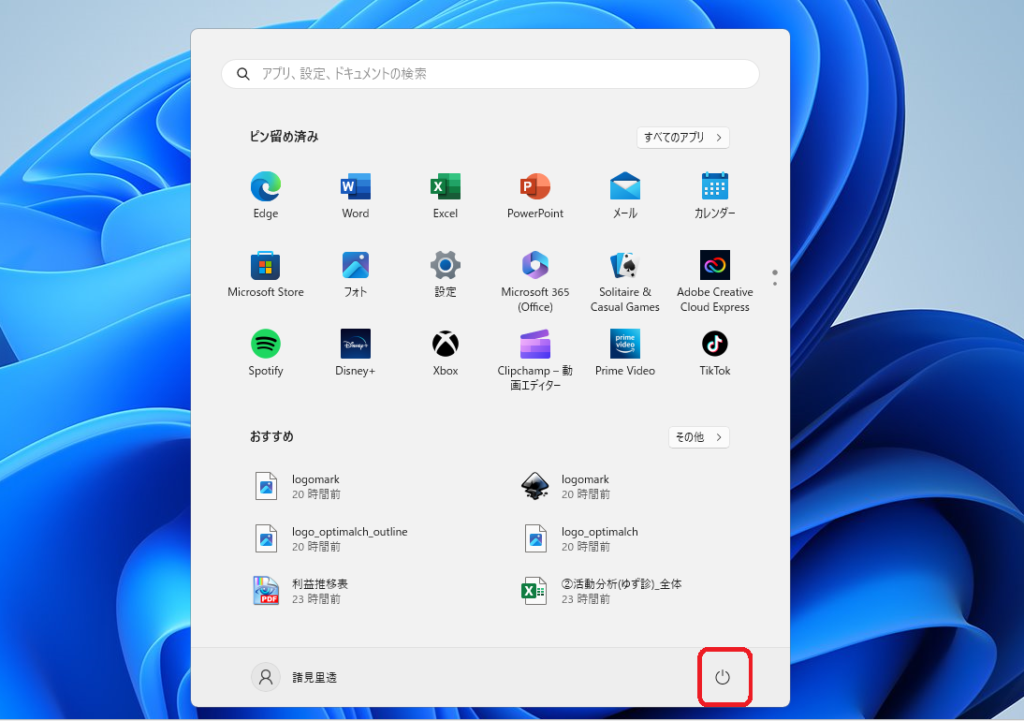
さらに、メニューが表示されるので、「シャットダウン」を左クリックします。

以上が本項シャットダウンの操作方法です。画面が暗点しシャットダウン中と表示されます。
しかし、より素早くシャットダウンできる方法があります!より効率化を求める際は下記の方法を検討してみてください。
【最速レベル★☆☆☆】「Windowsメニュー」右クリックからシャットダウン
この方法は「Windowsメニュー」右クリックからシャットダウン。イレギュラーな方法ですが、解説していきたいと思います。この方法でシャットダウンしている人は希少です。
ウィンドウ下のボタン「ウィンドウズマーク」をマウスで右クリックします。

プロパティメニューが表示されるので、「シャットダウンまたはサインアウト」を左クリックします。

さらに、メニューが表示されるので「シャットダウン」を左クリックします。

以上が本項シャットダウンの操作方法です。画面が暗点しシャットダウン中と表示されます。
この方法でシャットダウンしている人は少ない事、また大して効率的なシャットダウンの方法ではないため、解説だけさせて頂きます。忘れても大丈夫です!
【最速レベル★★★★】「パソコンの電源ボタン」でシャットダウン
「パソコンの電源ボタン」でシャットダウンする方法ですが、設定が必要のため、まず設定方法につい解説します。パソコンの電源をつけるボタンを押すだけなので、簡便に素早くシャットダウンする事が出来ます。パソコン初心者の方は、下記記事を見ながら設定を進め、シャットダウンにトライしてみてください。
設定を進めていきます。
ウィンドウ下の検索窓に「コントロールパネル」と入力・検索し、コントロールパネルを開きます。

コントロールパネルのメニューから「ハードウェアとサウンド」を左クリックします。

ハードウェアとサウンドのメニューから「電源ボタンの動作の変更」を左クリックします。

電源とスリープボタンの設定の中の電源ボタンを押したときの動作という項目を設定します。
「何もしない」というメニューを左クリックし、ドロップダウンメニューを開きます。

ドロップダウンメニューから「シャットダウン」を左クリックで選択します。
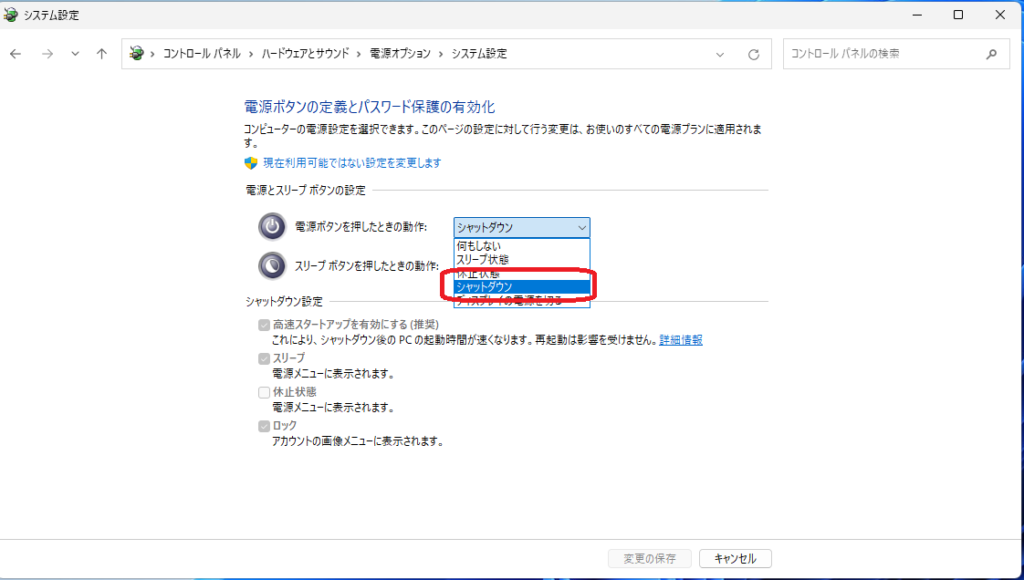
電源ボタンを教えたときの動作が「シャットダウン」に変更されたことを確認したら、「変更の保存」を左クリックで選択します。
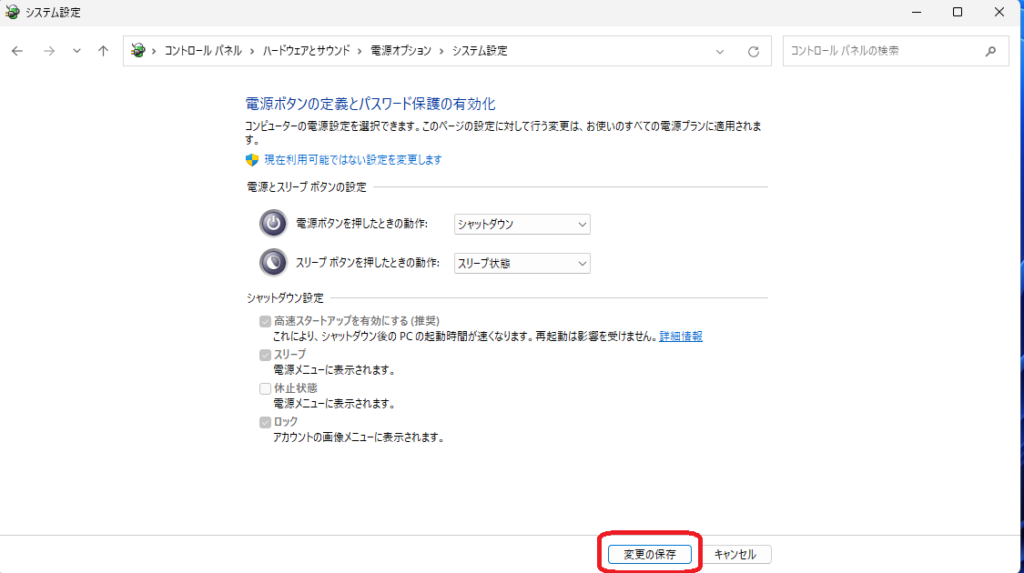
以上で、設定完了です。
あとはパソコンの電源をつけるときのボタンを押せば、自動でシャットダウンされます。

マウスを使用することなく、1プッシュでシャットダウンできるため簡便で効率的な方法です!
【最速レベル★★★★】「Windowキー」+「X」→「U」→「U」でシャットダウン
パソコンを20年以上利用してきましたが、恐らくこの方法が【最速】でシャットダウンできる方法です。シャットダウン操作タイム1秒です。
記事を確認して、皆さんもレッツトライ!
キーボードの「Windowsキー」+「X」を同時押しします。
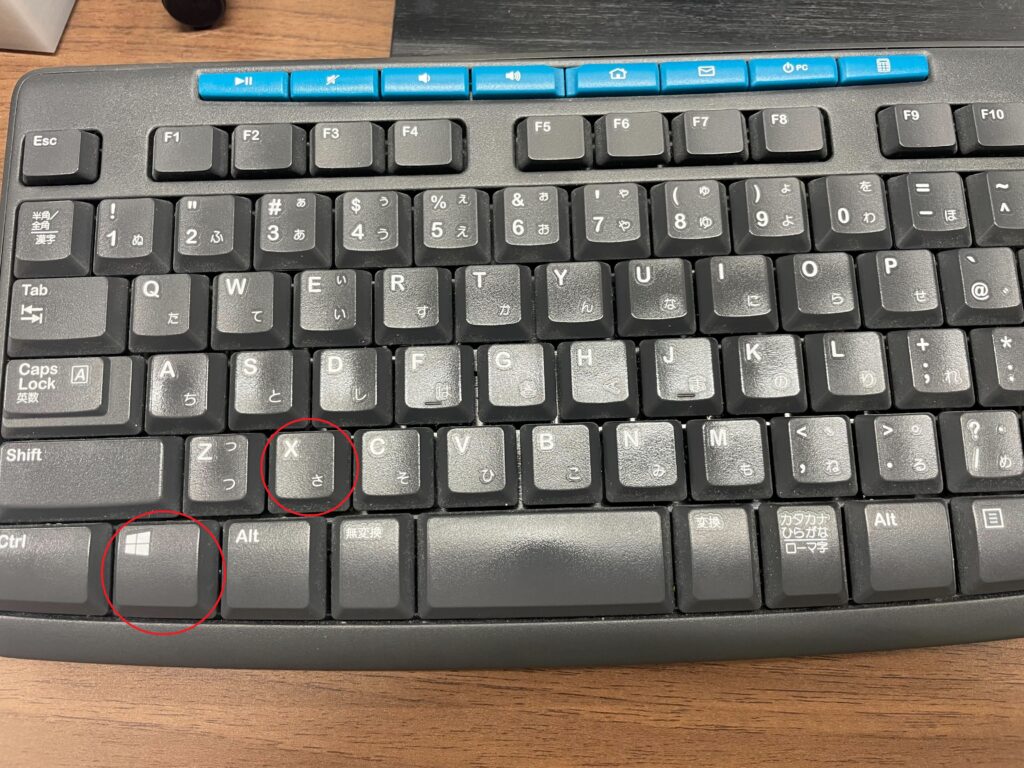
次に、キーボードの「U」を押します。

次に、キーボードの「U」を押します。

以上です。これだけでシャットダウンできます。この方法でシャットダウンすると、なんだかカッコいいです。会社で「こいつ出来るな」と思われること間違いなしです。
「Windowsキー」+「X」→「U」→「U」!
ぜひお試しください。
ちなみに、
「Windowsキー」+「X」→「U」→「R」
で再起動となります。こちらもお勧めです!
まとめ
今回はWindows11のパソコンをシャットダウンする方法について解説しました。
ぜひ「Windowsキー」+「X」→「U」→「U」を試してみて下さい!
爆速体験が誰にでも訪れます。会社員のみなさんに最良の効率化を。
また、他の爆速処理の方法を見つけた際は、本ブログでお伝えいたします。




コメント